Si no está automatizando las cosas, se está perdiendo el punto de las computadoras. El verdadero propósito de las computadoras es hacer cosas tediosas y repetitivas que los humanos ya no quieren hacer.
Los archivos por lotes son una de las mejores formas de automatizar tareas. Agregue a eso la capacidad de programar esos archivos por lotes y obtendrá una poderosa herramienta de productividad.

Programación de archivos por lotes en Windows mediante el Programador de tareas
Después de hacer un archivo por lotes para automatizar un trabajo, querrá que se ejecute con regularidad. La forma más sencilla de hacerlo es con el Programador de tareas integrado en Windows. Es un herramienta que ejecuta trabajos automáticamente en un horario.
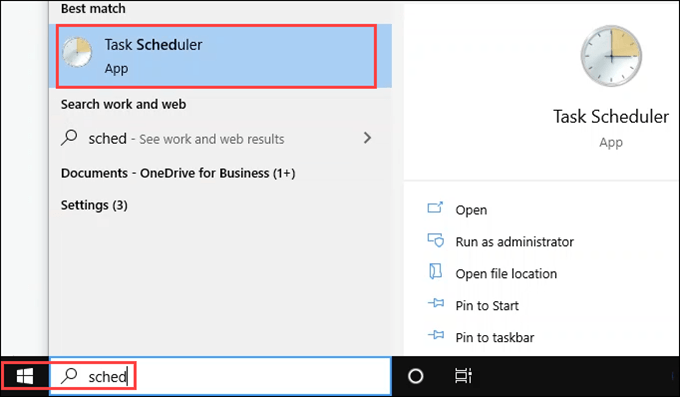
El Programador de tareas ya tendrá muchas tareas programadas. Windows y los programas también usan tareas programadas.
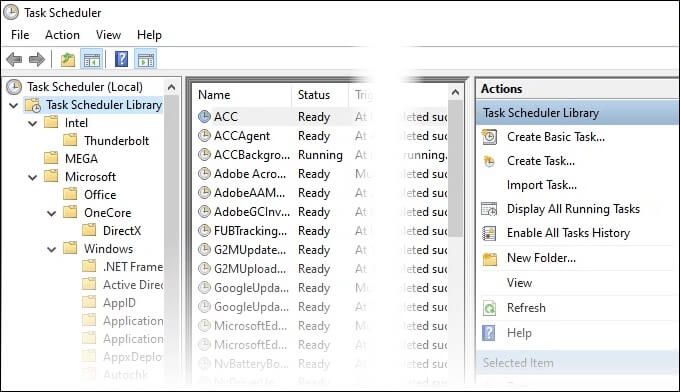
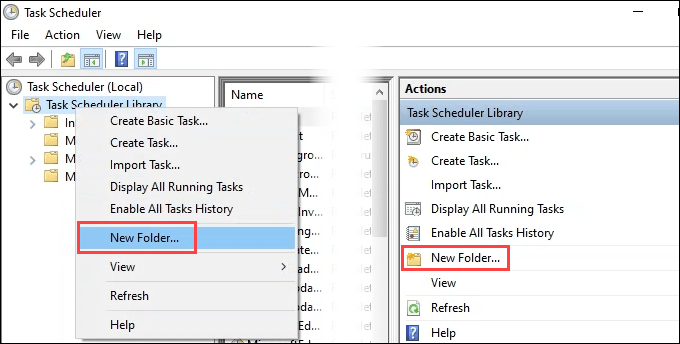
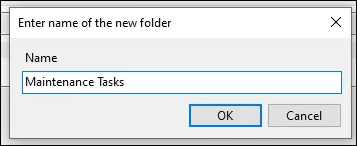
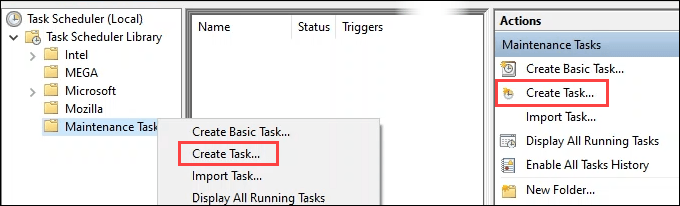
Tenga en cuenta el botón Cambiar usuario o grupo. Esto le permite ejecutar el script con un usuario diferente. Si su archivo por lotes requiere permisos de administrador, debe cambiar el usuario a Administrador. Le pedirá la contraseña del administrador, por lo que no es un atajo para controlar la computadora.
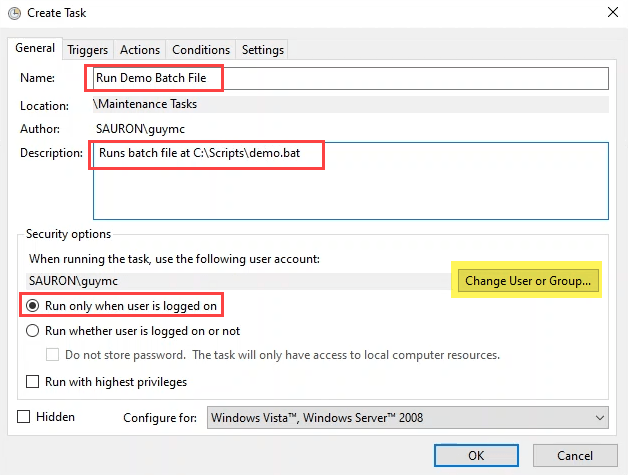
Además, tenga en cuenta que la secuencia de comandos se ejecutará solo cuando el usuario haya iniciado sesión. Puede cambiar esto a Ejecutar si el usuario está conectado o nosi desea que se ejecute en cualquier momento.
Tenga en cuenta las otras opciones. Para la mayoría de las tareas, los valores predeterminados son suficientes. Tenga en cuenta que puede realizar estos cambios si es necesario.
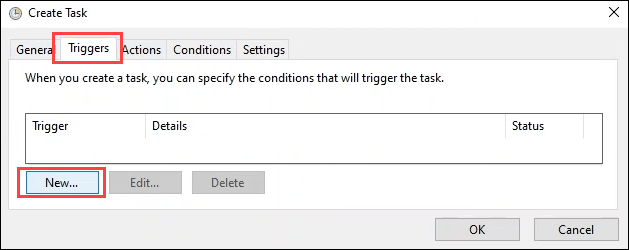
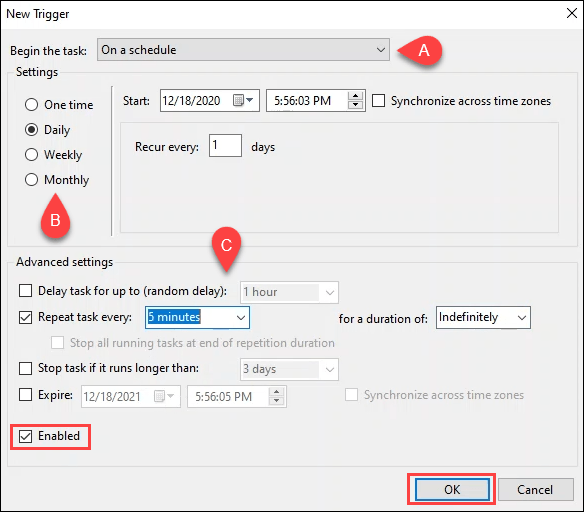
En un horarioes el más popular y el que usaremos para este ejercicio.
In_content_1 all: [300x250] / dfp: [640x360]->Seleccionamos Diariopara este ejemplo. También puede decidir cuándo comienza y se repite la programación.
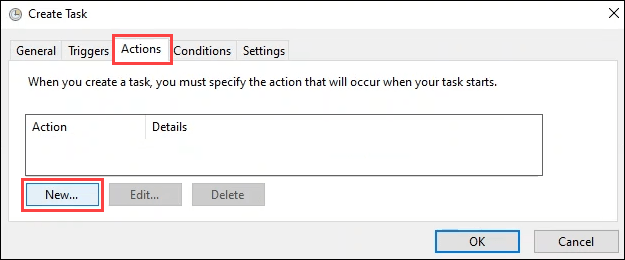
Las dos últimas están obsoletas y ya no son opciones compatibles. Es mejor no usarlos cuando programe archivos por lotes. Déjelo en el Iniciar un programapredeterminado.
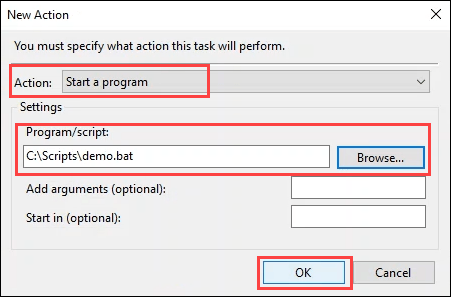
Ingrese la ruta completa a la secuencia de comandos. Utilice el botón Examinarpara ir a la secuencia de comandos y selecciónela.
Los campos Agregar argumentosy Comenzar enestán en blanco. . Puede utilizarlos cuando avance hacia tareas y secuencias de comandos más complicadas. Definitivamente los necesitará para programar scripts de PowerShell. Seleccione Aceptarpara continuar.
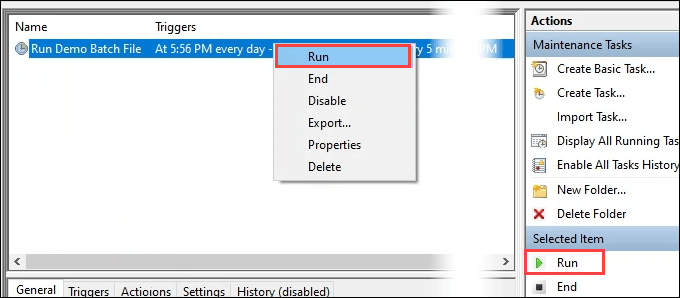
Cuando finalice la tarea, observe la columna Última ejecuciónResultado. Debería ver La operación se completó correctamente.
Si dice algo más, intente usar el botón F5para actualizar la pantalla. Si aún dice algo más, hay algún problema con su secuencia de comandos o con la forma en que programó la tarea. Tiene que solucionar algunos problemas.

¿Qué pasa con las pestañas de condiciones y configuración?
Sí, hay dos pestañas que no usamos discutir en las instrucciones anteriores. Para la mayoría de las tareas, no es necesario que acceda a estas pestañas. Hay valores predeterminados establecidos en ellos que generalmente es mejor dejarlos solo. Aún así, echemos un vistazo a las pestañas.
Crear tarea - Condiciones
Estas configuraciones se relacionan con el estado de la computadora. Si la tarea requiere muchos recursos o puede interrumpir a la persona que la usa, cambie la sección Inactivo.
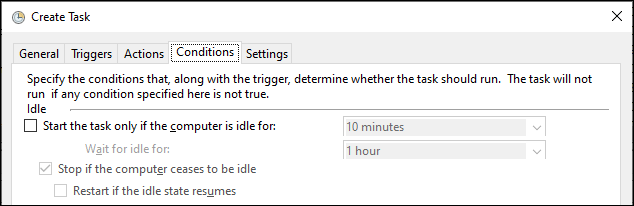
La sección Energíatiene como valor predeterminado Iniciar la tarea solo si el equipo tiene alimentación de CAy Detener si el equipo cambia a la energía de la bateríaya marcada.
En la mayoría de los casos, cuando programa archivos por lotes, está bien dejarlos marcados. Configuramos algunas computadoras para que entren en suspensión para ahorrar energía cuando no se están utilizando. Si la computadora está inactiva, la tarea no se ejecutará. Si ese es el caso, querrá marcar la casilla Activar la computadora para ejecutar esta tarea.

En estos días, una computadora casi siempre está conectada a una red. Aún así, si su tarea depende de una conexión de red sólida, cambie la sección Red.

Crear tarea - Configuración
El La pestaña Configuraciónse relaciona con el comportamiento de la tarea. Eso significa cómo se está ejecutando la tarea. La opción Permitir que la tarea se ejecute bajo demandaestá marcada de forma predeterminada. Las otras opciones se relacionan con situaciones en las que una tarea se omite o falla.
Algunas tareas pueden atascarse en un bucle o no ejecutarse porque no se cumplen las condiciones de activación. Estas son las configuraciones que debe ajustar para tener en cuenta eso. Para la mayoría de las tareas, la configuración predeterminada es buena.
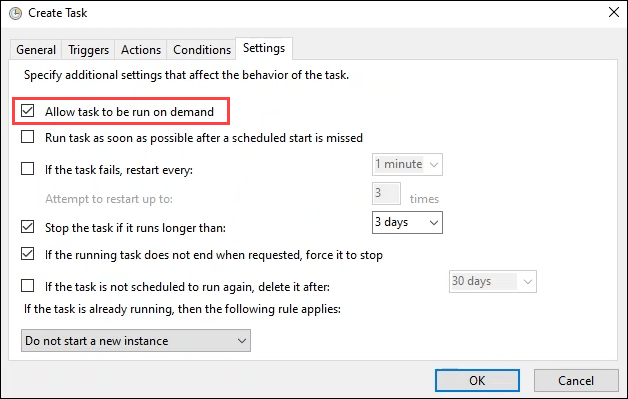
¿Qué puedo hacer con los archivos por lotes programados?
Una vez que sepa cómo programar tareas, la mente puede correr con ideas de cosas para automatizar. Puede borrar archivos automáticamente, configurar programas favoritos para que se abran al iniciar sesión o borrar automáticamente la cola de impresión de trabajos fallidos. Cualquiera que sea la tarea que hagas repetidamente, probablemente puedas programarla y programarla.